现今,电脑已经成为我们生活和工作中必不可少的工具。然而,有时候我们在使用电脑的过程中会遇到一些程序错误的情况,这给我们带来了不便和困扰。本文将介绍如何正确关闭电脑上的程序,以避免出现错误。
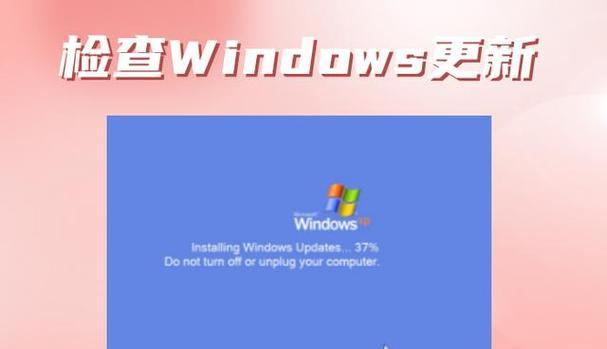
检查是否有未保存的工作文件
如果你在关闭程序之前没有保存工作文件,那么在关闭程序之后,你将永远丢失这些工作进展。在关闭程序之前,请先确保所有工作文件都已保存。
使用任务管理器关闭程序
如果某个程序无法正常关闭,你可以使用任务管理器来强制关闭它。按下Ctrl+Shift+Esc键打开任务管理器;在“进程”选项卡中找到需要关闭的程序,右键点击选择“结束任务”。
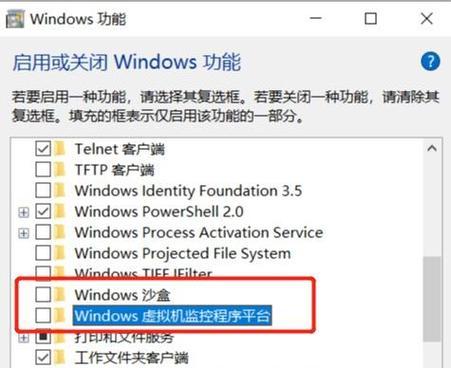
通过快捷键关闭程序
许多程序都有自己的快捷键,你可以使用它们来快速关闭程序。例如,在大部分Windows应用中,按下Alt+F4即可关闭当前活动窗口。
使用命令行关闭程序
如果你熟悉命令行操作,你可以使用命令行来关闭程序。按下Win+R键打开运行对话框;输入“taskkill/f/im程序名.exe”并按下回车键,即可强制关闭该程序。
升级操作系统和软件
有时候,程序错误是由于操作系统或软件的版本不兼容所导致的。在这种情况下,你可以尝试升级操作系统或软件以解决问题。
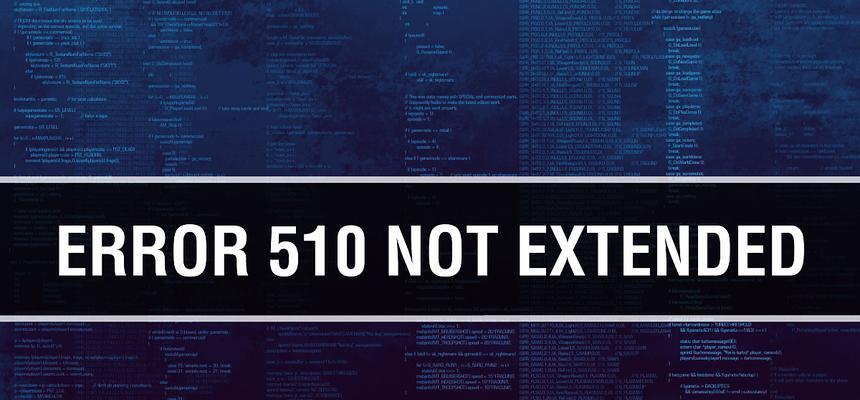
清理内存
如果你的电脑内存不足,可能会导致程序无法正常关闭。你可以通过关闭其他不必要的程序或运行磁盘清理工具来释放内存。
更新驱动程序
某些程序错误可能是由于过时的驱动程序引起的。你可以通过打开设备管理器,找到相关设备并更新其驱动程序来解决问题。
重新安装程序
如果某个程序持续出现错误,你可以考虑重新安装它。卸载旧版本程序,然后重新下载最新版本并进行安装。
避免同时运行过多程序
同时运行过多的程序可能会导致电脑资源耗尽,从而出现程序错误。在使用电脑时,请合理规划程序的运行顺序,避免同时运行过多程序。
检查病毒和恶意软件
某些病毒和恶意软件可能会干扰程序的正常运行,导致程序错误。使用杀毒软件或安全工具进行定期检查,并清除潜在的威胁。
检查硬件问题
有时候,程序错误可能是由于硬件故障引起的。你可以检查电脑的硬件设备是否正常工作,并及时修复或更换有问题的硬件。
重启电脑
如果以上方法都无法解决程序错误,你可以尝试简单粗暴地重启电脑。重启可以清除临时文件和内存,使得电脑回到正常状态。
寻求专业帮助
如果你对电脑操作不熟悉或以上方法无法解决问题,你可以寻求专业的技术支持。他们将能够提供针对性的解决方案和帮助。
备份重要数据
在进行任何程序关闭操作之前,请确保重要数据已经备份。这样即使出现意外情况,你也能够及时恢复数据。
正确关闭电脑上的程序是保证电脑稳定运行的重要一环。通过本文所提到的方法和注意事项,你可以有效地避免和解决程序错误问题,提高电脑使用的效率和体验。





